Sculpt Anatomia realistă în Zbrush
Dacă doriți să mergeți mai departe decât să utilizați Modele 3D gratuite Și să învețe cum să sculptați anatomia realistă în Zbrush, acesta este tutorialul pentru tine.
După cum veți vedea, Zbrush este un instrument uimitor pentru un proiect ca acesta, deoarece vă oferă libertatea mult necesară atunci când modelarea formularelor.
Descarca fișierele de care aveți nevoie pentru acest tutorial.
01. Căutați referințe

Dacă vă dați un studiu de anatomie completă, cum ar fi, atunci asigurați-vă că aveți suficient materiale de referință pentru fiecare parte. Puteți găsi câteva imagini de 360 de grade ale unui model în diferite poziții Aici . În plus, Google și Pinterest sunt resurse excelente pentru a căuta imagini.
Am decis pe Michael Phelps din cauza structurii musculare bine definite, cantitatea imensă de materiale de referință disponibile și proporțiile sale neobișnuite ale corpului.
02. Verificați proporțiile corpului
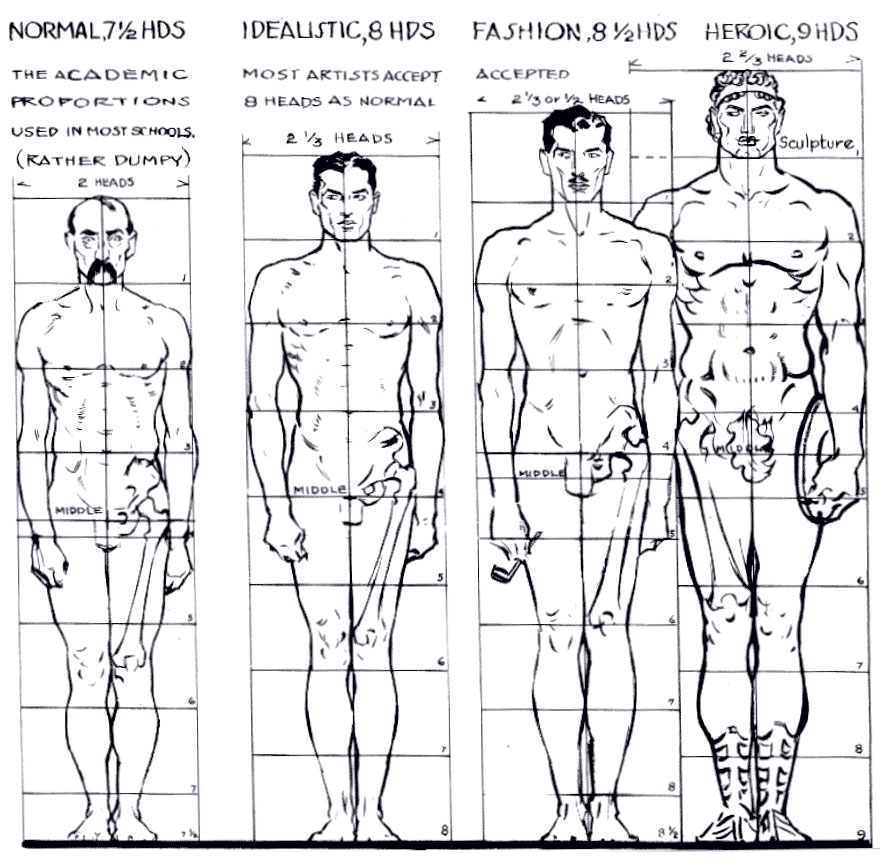
Probabil cel mai important lucru în orice fel de artă - indiferent dacă trageți, sculpt sau vopsea - este proporțiile. Nu contează cât de multă atenție plătiți detaliilor, redarea și compoziția, va fi o muncă fără sens dacă personajul dvs. nu arată real.
Cea mai ușoară modalitate de a măsura un personaj este cu "capete". Acesta este motivul pentru care încep întotdeauna prin obținerea formei de bază pentru față și folosim instrumentul de tranpunere pentru a măsura 7,5 / 8 capete pentru caracterul meu.
Desigur, trebuie să știți că există întotdeauna o excepție. De exemplu, cu Michael Phelps, trunchiul său este mai lung, el are picioare mai scurte, iar brațul său este mai mare decât persoana obișnuită.
Pașii de mai jos explică modul de măsurare a caracterului dvs. în "capete" folosind Zbrush:
- Odată ce ați terminat să vă modelați capul de bază, opriți perspectiva (apăsând P. cheie), selectați instrumentul de tranpunere și trageți o linie din partea superioară a capului până la partea de jos a exploatației bărbiei Schimb . Acest lucru va asigura că este drept.
- În meniul de sus, mergeți la Preferințe & GT; Transpuneți unitățile, setați căpușele minore la 0 și distanța de calibrare la 1.
- Acum, dacă trageți o linie de sus în partea de jos a caracterului, veți vedea că este împărțit la capete.
03. Faceți plasă de bază a corpului Zbrush
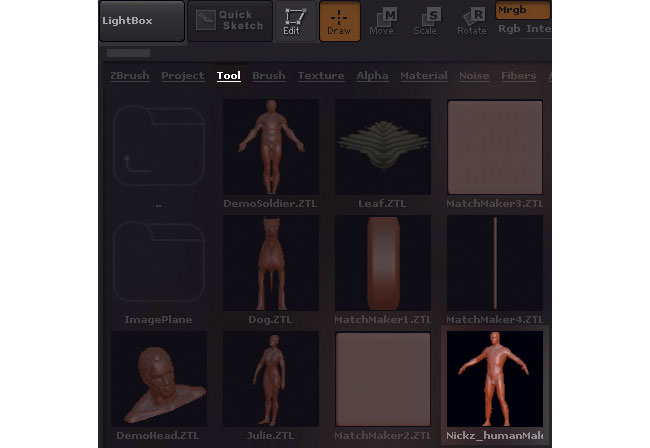
Pentru a obține un început mai ușor, puteți folosi întotdeauna plasa de bază care vine cu Zbrush, dacă nu vă simțiți prea încrezători cu cunoștințele dvs. de proporții. Plasa de bază vine cu subtool-ul craniului, astfel încât să puteți lua întotdeauna o privire la modul în care este construit.
Nu vreau să petrec mult timp în proporții, așa că de data aceasta voi folosi plasa de bază. Pentru a încărca plasa de bază, procedați în felul următor:
- Selectați Lightbox.
- Faceți clic pe paleta de scule
- Găsiți și faceți dublu clic pe nickz_humanmale
- Glisați-l cu butonul stâng al mouse-ului de pe vizualizare și faceți clic pe Editați obiectul (sau apăsați T. pe tastatură).
04. Faceți ajustări la plasa de bază
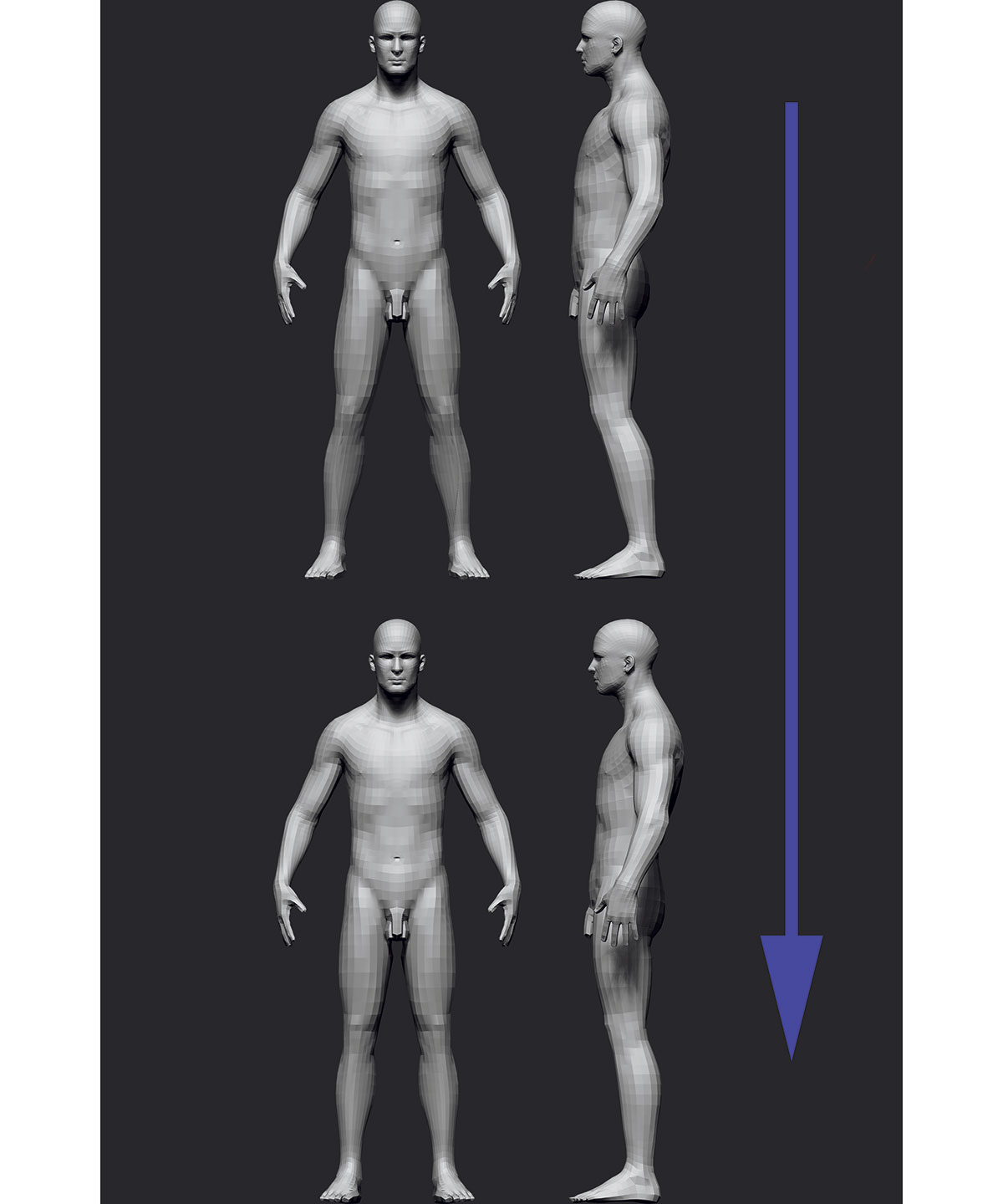
Nu găsesc posesiunea inițială a ochiului de bază atrăgătoare, așa că o voi schimba folosind pluginul de master Transpunere și o voi da o siluetă mai naturală. Transpunerea Master combină cea mai mică rezoluție a tuturor scandurilor și creează o plasă pe care o puteți pune împreună. Poza poate fi apoi transferată înapoi la suboolurile originale. Pentru a utiliza maestrul de transport, lucrați prin următorii pași:
- Du-te la Zplugin & Gt; Transpuneți masterat și faceți clic pe TOLUMESH.
- Puneți modelul dvs. prin mascarea părților pe care doriți să le mutați, ținând apăsată Ctrl. Pentru a masca și a inversa masca prin a ține CTRL + LMB. pesportul de vizualizare.
- Odată ce ați terminat cu poziția, reveniți la Zplugin & GT; Transpuneți Master și faceți clic pe TOGE & GT; Subt.
- Modificările dvs. vor fi acum transferate în modelul dvs. original.
În timp ce poziționați modelul dvs., puteți exporta întotdeauna poziția dvs. selectând Towmesh. Puteți să-l încărcați manual, mergând la scenă cu modelul original și selectând TOGE & GT; Subt.
05. Obiective turistice din corpul vopselei
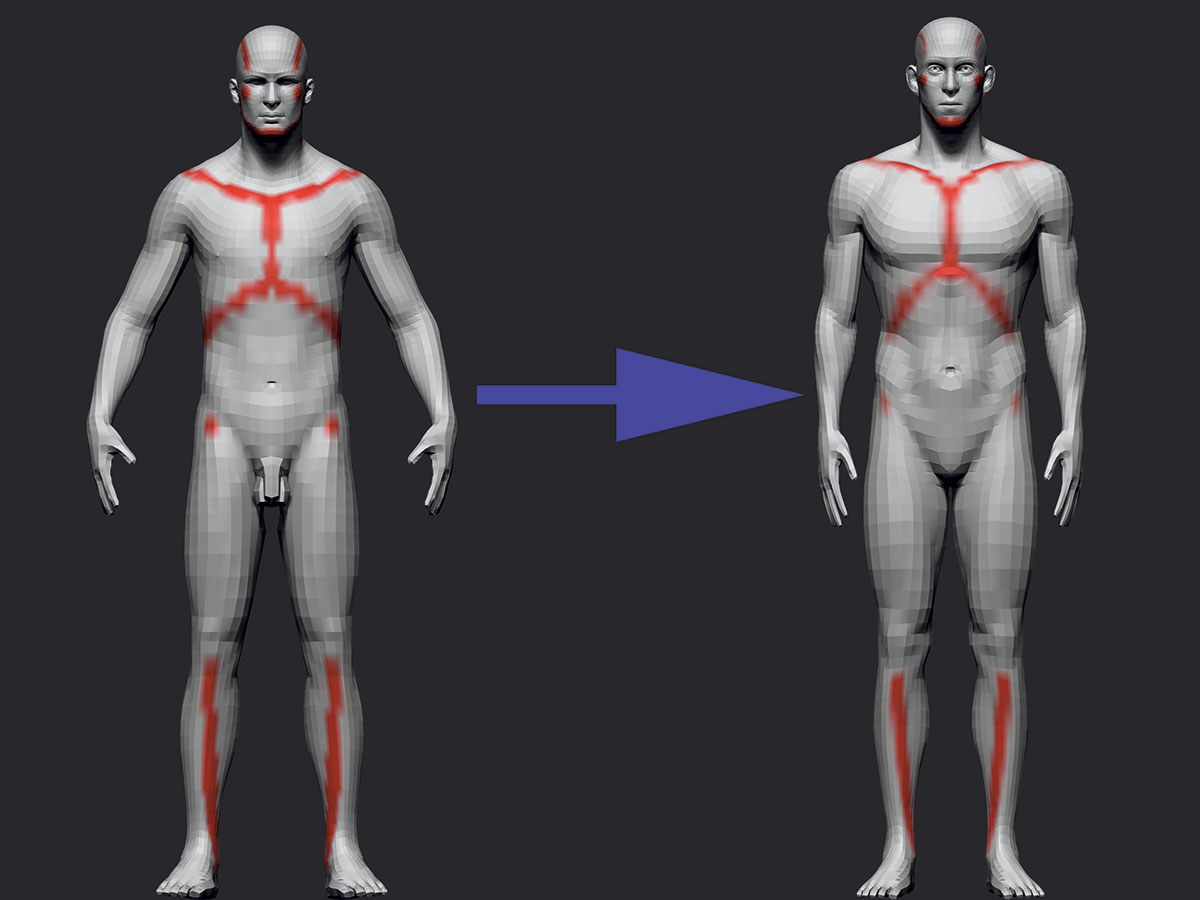
Înainte de a începe procesul de sculptură, fac tot posibilul pentru a picta toate reperele scheletului care sunt văzute pe corpul uman. Îmi permite să păstrez o pată mai bună a formelor și proporțiilor. Puteți picta pe modelul dvs. în Zbrush urmând acești pași:
- În primul rând, completați-l cu culoarea albă selectând albul din paleta din stânga, de a colora în meniul de sus și selectând obiectul de umplere. Asigurați-vă că canalul RGB este pornit.
- Selectați peria standard și debifați ZADD deasupra cursorului de intensitate, menținând RGB pornit. Acest lucru vă va asigura peria standard numai pictează culoarea dorită, fără a avea un impact asupra suprafeței ochiului.
- Alegeți culoarea care vă convine și începeți să vă pictați modelul.
Principalele repere pe care le pictează de obicei sunt sternul, cartilajul costal, creasta iliacă, vertebrele, coloana vertebrală iliacă anterioară, curba tibiei, claviculă, scapula, procesul acromion, osul zigomatic, mandibula și linia temporală.
06. Utilizați subdiviziuni
Partea puternică a utilizării ochiului de bază are o topologie corectă pe corpul dvs. încă de la început. Acest lucru vă permite să utilizați nivelurile de subdiviziune în Zbrush, care mărește numărul de poligon al unui model prin înlocuirea fiecărui poligon cu poligoane multiple - cu atât mai mare este mai detaliat pe care îl puteți adăuga. În plus, puteți reveni întotdeauna la primul nivel de subdiviziune și puteți ajusta formele, iar această schimbare va fi reflectată atunci când reveniți la cea mai înaltă subdiviziune. Să ne uităm la un exemplu de modul în care funcționează acest lucru:
- Știu că o să sculpt detaliile ca venele, pielea întinzând și așa mai departe pe cea mai înaltă subdiviziune, deoarece îmi va da milioane de poligoane cu care să lucreze.
- În cazul în care vreau să schimb vracul pieptului, pot să mă întorc întotdeauna la o subdiviziune mai mică și să adaug un volum la el. Toate detaliile pe care le-am adăugat la cea mai mare subdiviziune nu vor fi vizibili pe cea inferioară, dar va fi în continuare acolo când mă întorc la cel mai înalt nivel.
07. Blocați formele
De-a lungul întregului proces de sculptură, folosesc doar câteva perii: standard, dam_standard, acumulator de argilă, argilă, netedă și mișcare.
Nu mă îngrijorează în acest moment; Deocamdată, vreau să mă concentrez pe obținerea tuturor mușchilor blocați cu forma și plasarea corectă. Folosesc acumularea de lut și netedă pentru a obține forma, adăugând lut și netezându-l până când primesc ceea ce vreau. Încerc să mențin un nivel scăzut de subdiviziune cât pot. Mă duc mai sus odată ce nu am suficiente poligoane pentru formele pe care vreau să le adaug.
08. Adăugați volumul muscular
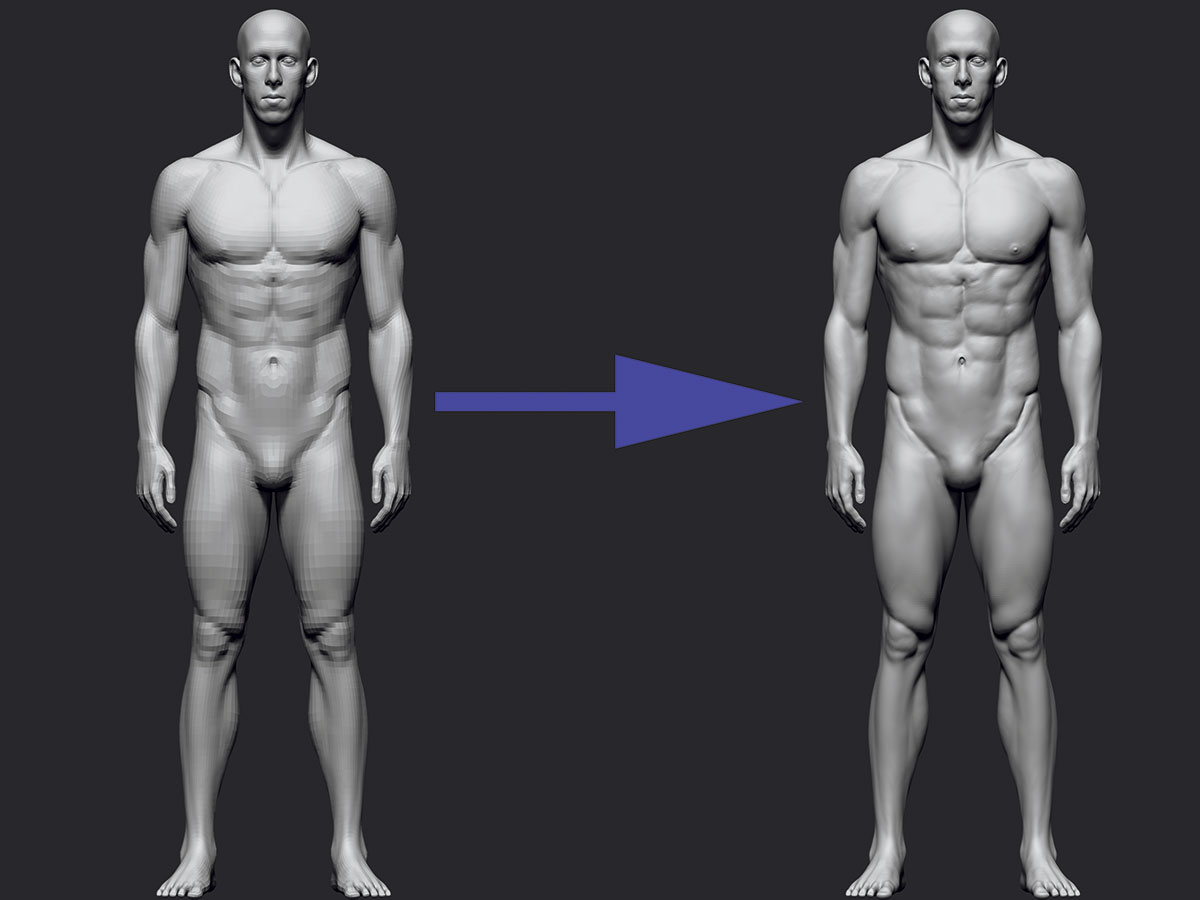
Îmi dau modelul mai multe subdiviziuni și începem să adăugați volume utilizând acumularea de lut și peria de lut pe setări foarte scăzute de intensitate, mergând încet și nu o suprasolicitați.
În această etapă mă opresc folosind simetrie, pentru că vreau să fiu la fel de aproape de umplerea realistă ca și cum aș putea. Am observat că primesc cele mai bune rezultate când îl opresc mai devreme. În plus, folosesc transpunerea master (cum ar fi la pasul 04) pentru a îndoi degetele.
Asigurați-vă că nu vă concentrați pe o parte a corpului tot timpul - săriți între ele. Acest lucru vă va face să vedeți sculptura dvs. ca un întreg. De asemenea, acordați atenție referințelor dvs., deoarece acestea joacă un rol important în această etapă.
Pagina următoare: 5 mai mulți pași pentru sculptarea anatomiei realiste în Zbrush
- 1.
- 2.
Pagina curenta: Pagina 1
Pagina următoare Pagina 2să - Cele mai populare articole
Cum să atragă o pasăre
să Sep 15, 2025Învățând cum să atragă o pasăre poate fi o distracție strălucitoare. Dacă doriți să vă perfecționați abilitățile de desen sau să vă gân..
Tutoriale Krita: Aflați elementele de bază ale software-ului de artă digitală
să Sep 15, 2025Pagina 1 din 2: Krita Tutorial: Găsiți-vă drumul în jur Krita Tutorial: Găsiți-vă drumul în jur ..
Stilul unui site folosind SASS
să Sep 15, 2025Puteți face foarte mult cu CSS - poate mai mult decât credeți - dar limbajul foii de stil venerabil are limitările sale. Înt..
14 sfaturi de flux zBrush
să Sep 15, 2025Toți artiștii au propriul flux de lucru unic atunci când creează o artă 3D în Zbrush. Acest flux de lucru poate însemna o ..
Cum se creează o pictură de ulei digital folosind artrajul
să Sep 15, 2025Pictura digital folosind a Desen comprimat și desenarea artului de software. Utilizarea pe o tabletă grafică sa..
Creați peisaje uimitoare în Houdini
să Sep 15, 2025Folosind o abordare procedurală bazată pe noduri, software-ul 3D Houdini de la Sidefx oferă artiștilor digitali cu un nivel r..
Creați efecte pictoriale în Photoshop CC
să Sep 15, 2025Adobe a lansat două noi tutoriale video pentru a vă ajuta să luați Photoshop-ul Nor creativ abilități la niv..
Cum să capturați mișcarea în 3D-ul dvs. Renders
să Sep 15, 2025Fiind un artist independent, lucrez la o varietate de proiecte mici, dintre care majoritatea implică crearea și texturarea ..
Categorii
- AI și învățare Automată
- Airpods
- Amazon
- Amazon Alexa și Amazon Echo
- Amazon Alexa & Amazon Echo
- Amazon Fire TV
- Amazon Prime Video
- Android
- Telefoane și Comprimate Android
- Telefoane și Tablete Android
- Android TV
- Apple
- Apple App Store
- Apple HomeKit & Apple Homepod
- Muzică Apple
- Apple TV
- Ceasul Apple
- Apps & Web Apps
- Aplicații și Aplicații Web
- Audio
- Chromebook & Chrome OS
- Chromebook & Chrome OS
- Chromcast
- Cloud & Internet
- Cloud și Internet
- Cloud și Internet
- Hardware De Calculator
- Istoricul Calculatorului
- Cutând Cordon & Streaming
- Tăierea și Fluxul De Cabluri
- Discord
- Disney +
- DIY
- Vehicule Electrice
- EReaders
- Elementele Esențiale
- Explicatori
- Jocuri
- General
- Gmail
- Asistent Google & Google Nest
- Google Assistant și Google Nest
- Google Chrome
- Google Docs
- Google Drive
- Google Maps
- Magazin Google Play
- Google Foile
- Google Diapozitive
- Google TV
- Hardware
- HBO MAX
- Să
- Hulu
- Slang De Internet și Abrevieri
- IPhone & IPad
- Kindle
- Linux
- Mac
- Întreținere și Optimizare
- Microsoft Edge
- Microsoft Excel
- Oficiul Microsoft
- Microsoft Outlook
- Microsoft PowerPoint
- Echipe Microsoft
- Microsoft Word
- Mozilla Firefox
- Netflix
- Comutator Nintendo
- Paramount +
- Gaming PC
- Peacock
- Fotografie
- Photoshop
- PlayStation
- Confidențialitate și Securitate
- Confidențialitate și Securitate
- Confidențialitate și Securitate
- Roundup-uri De Produs
- Programare
- Raspberry Pi
- ROKU
- Safari
- Telefoane și Comprimate Samsung
- Telefoane și Tablete Samsung
- Slack
- Smart Home
- Snapchat
- Media Socială
- Spaţiu
- Spotify
- TINDIND
- Depanare
- TV
- Jocuri Video
- Realitate Virtuala
- VPN
- Browsere Web
- Wi-Fi & Routere
- WiFi & Routers
- Ferestre
- Windows 10
- Windows 11
- Windows 7
- Xbox
- YouTube & YouTube TV
- YouTube și YouTube TV
- Zoom
- Explicații







